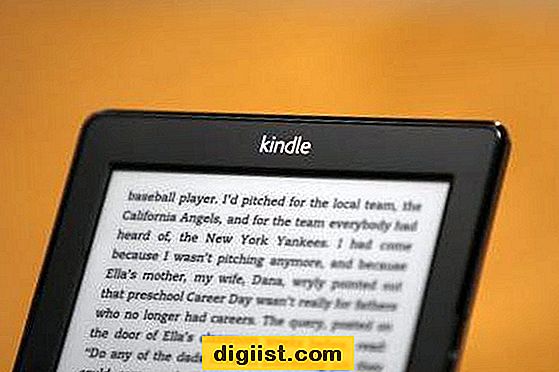Alle Mac-computers hebben standaard transparantie-effecten ingeschakeld, wat een matglazen uitstraling geeft aan vervolgkeuzemenu's en geopende vensters op de Mac. In dit artikel laten we u zien hoe u de transparantie op de Mac kunt verminderen, waardoor uw computer verrassend ook sneller zal werken.

Transparantie-effecten op Mac
Als u het transparantie-effect op de Mac niet hebt waargenomen, klikt u op een item in de bovenste menubalk van uw Mac en bekijkt u hoe het vervolgkeuzemenu eruit ziet (zie onderstaande afbeelding)

Zoals u in de bovenstaande afbeelding kunt zien, lekt het vervolgkeuzemenu zijn achtergrond en geeft het een matglazen uitstraling. Deze functie staat algemeen bekend als het transparantie-effect op de Mac.
Afhankelijk van uw smaak, wilt u misschien wel transparante menu's en Windows op uw Mac zien. Er zijn zelfs gebruikers die deze functie afleiden en minder transparante menu's willen zien.
Gelukkig is het eenvoudig om de transparantie op de Mac te verminderen en te voorkomen dat vervolgkeuzemenu's en vensters een matglazen uiterlijk krijgen. Door de transparantie te verminderen, zien de vervolgkeuzemenu's eruit als de volgende afbeelding op uw Mac (zie onderstaande afbeelding)

Ook zoals hierboven vermeld, kan het verminderen van de transparantie op een Mac verrassend resulteren in een snellere computer.
Verminder de transparantie op de Mac
Volg de onderstaande stappen om de transparantie op uw Mac te verminderen en te kijken of deze resulteert in een snellere Mac.
1. Klik op het Apple-pictogram in de bovenste menubalk van uw Mac en klik vervolgens op Systeemvoorkeuren ... in het vervolgkeuzemenu (zie onderstaande afbeelding).

2. Klik in het scherm Systeemvoorkeuren op Toegankelijkheid.

3. Klik in het scherm Toegankelijkheid op Weergeven in het menu aan de linkerzijbalk en vink vervolgens het kleine vakje aan naast Transparantie verminderen (zie onderstaande afbeelding).

Dat is het! Vanaf nu worden de Finder-vensters en vervolgkeuzemenu's niet langer transparant op uw Mac en merkt u dat uw Mac na deze wijziging sneller verschijnt.